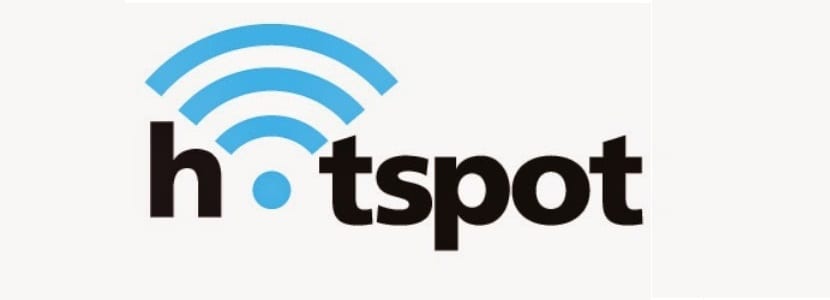
Para pembaca yang adalah pengguna Windows atau yang telah melakukan migrasi sistem ini mereka akan mengetahui bahawa, untuk masa yang lama Di Windows, mungkin menggunakan penyesuai rangkaian tanpa wayar untuk berkongsi sambungan Internet dengan komputer lain.
Biasanya, Ini dilakukan dengan membuat "Hotspot", atau "ad-hoc", yang dikeluarkan terus dari penyesuai rangkaian tanpa wayar. Ia sangat mudah dilakukan, dan ini adalah ciri yang disukai oleh banyak pengguna Windows.
Di Linux, streaming dari titik akses tidak semudah itu. Sehingga baru-baru ini, pengguna harus memasukkan secara manual dalam baris arahan, menyatukan penyesuai, mengatur IPtables, dll.
El Mampu membuat Hotspot adalah kaedah termudah untuk berkongsi sambungan Internet melalui sambungan Ethernet dari komputer ke peranti tanpa wayar seperti telefon pintar dan tablet.
En versi baru Ubuntu (dan pengurus rangkaian), membuat sambungan dapat dikongsi melalui titik akses ia dapat dilakukan dengan semudah yang dapat dilakukan pada sistem operasi lain.
Untuk mengaktifkan pilihan ini, anda perlu menukar rangkaian wayarles pertama komputer riba anda menjadi Wi-Fi Hotspot atau bahkan dengan kad Wi-Fi USB atau PCI di komputer anda dan kemudian sambungkan peranti ke titik akses WiFi yang telah mereka buat.
Langkah-langkah untuk membuat Hotspot (titik akses WiFi) di Ubuntu 18.04 LTS
Dengan GNOME 3.28 sebagai persekitaran desktop di Ubuntu 18.04 LTS, penambatan WiFi pada sistem sangat mudah dilakukan.
Langkah pertama dalam mewujudkan rangkaian wayarles baru adalah pergi ke ikon rangkaian pada bar tugas Ubuntu dan klik padanya:
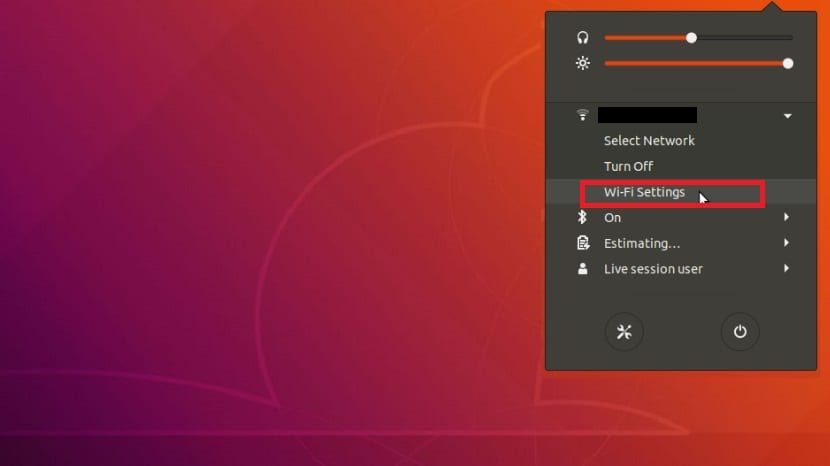
di sini kita akan mengklik "Wifi pilihan"
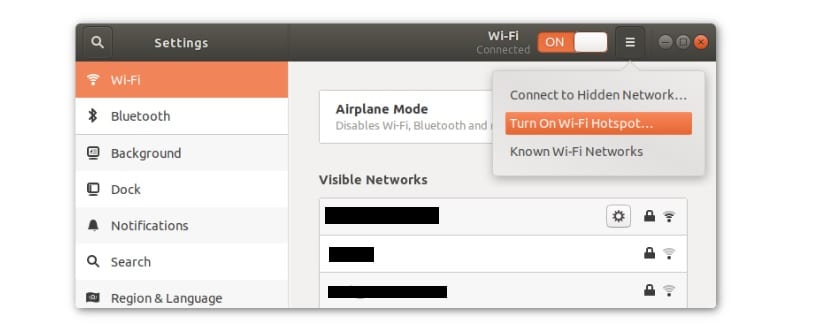
Ini membawa kami ke tetingkap "Rangkaian Sambungan"
di sini mari kita klik buat sambungan baru dengan mengklik ikon di sebelah kerucut yang kita lihat dalam gambar dan kita akan mengklik "Aktifkan Wifi Hotspot".
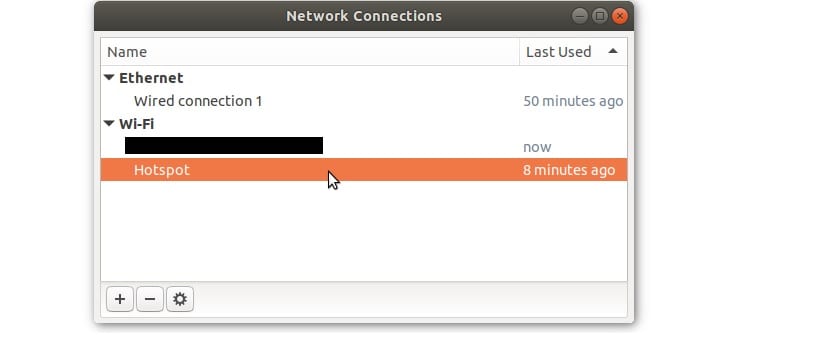
Si anda mahu menukar nama (SSID) dan kata laluan dari titik akses, buka alat penyuntingan Sambungan Rangkaian, untuk melakukan ini, cukup buka terminal pada sistem dengan Ctrl + Alt + T dan jalankan di dalamnya:
nm-connection-editor
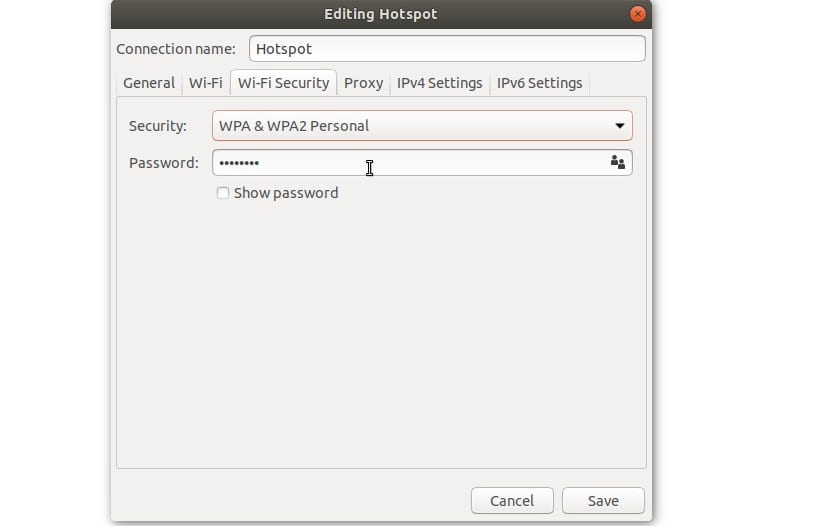
di sini Jualan baru akan dibuka di mana kita mesti mengklik dua kali di hotspot dan kami akan dibenarkan menukar nama titik akses, serta kata laluan.
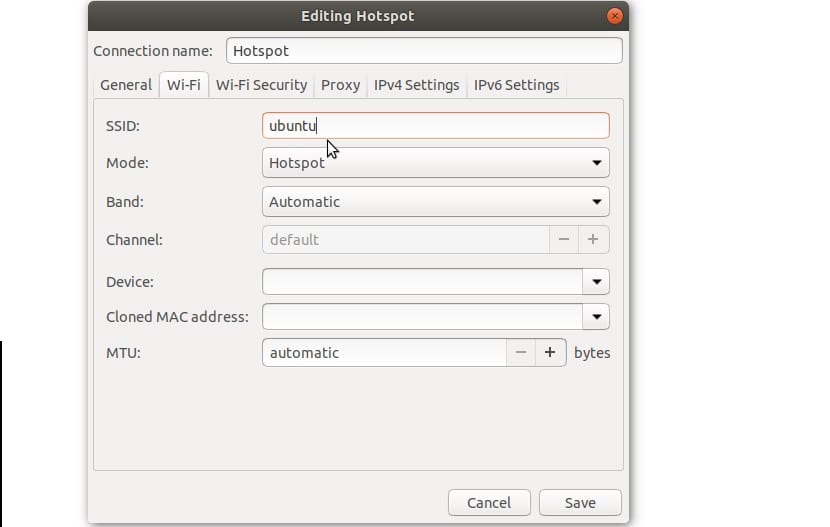
Diikuti dengan mod "band". Tetapan ini membolehkan penyiaran rangkaian tanpa wayar pada frekuensi yang berbeza.
Terdapat dua pilihan yang boleh kita pilih jika kita tahu apa yang harus dilakukan, iaitu mod 5 GHz dan 2 GHz.
Mod sambungan 5 Ghz (A) membolehkan kelajuan muat turun lebih cepat, tetapi dengan julat penyambungan yang lebih pendek.
Di sini anda harus memilih pilihan ini jika anda sudah mengetahui bahawa mungkin untuk menyambung ke sambungan 5 GHz di komputer yang digunakan untuk mewujudkan titik akses ini.
Jika tidak, pilih mod 2 GHz (B / G) dalam mod band, walaupun pilihan yang disyorkan jika anda tidak tahu apa yang harus dilakukan adalah membiarkannya secara automatik.
Tetapan terakhir yang harus disesuaikan agar titik akses ini dapat diakses adalah "perangkat".
Zon ini mengira rangkaian hotspot dan peranti mana yang harus digunakan untuk menghantar.
Dengan menggunakan menu lungsur turun, pilih cip wayarles anda. Di sini juga kita dapat menetapkan beberapa nilai tersuai, sama ada kita mahu menggunakan IP statik atau dinamik atau menggunakan proksi.
Untuk memulakan penstriman, klik butang "Simpan".
Perlu diperhatikan bahawa titik akses tidak akan berfungsi kecuali anda mempunyai sambungan kabel yang mempunyai Internet untuk dikongsi melalui rangkaian.
Alat titik akses secara automatik mengesan sambungan berwayar dan membagikannya melalui titik akses WiFi.
Tanpa basa-basi lagi, saya harap tutorial kecil ini berguna untuk anda.
Saya baru sahaja menaik taraf ke Ubuntu 18 tetapi saya menggunakan MATE dan ikon rangkaian sial tidak muncul, saya sedar sekarang saya membaca artikel ini, ada cadangan selain menggunakan Unity?
Saya dapat membuat titik akses dengan betul dan saya dapat menyambung ke internet dari peranti android saya, tetapi ... Saya mendapat ralat permulaan rangkaian dengan keterangan: Ralat menyelesaikan "gateway.2wire.net": Nama atau perkhidmatan tidak diketahui.
Selepas ini, banyak halaman web tidak lagi kelihatan melainkan anda menetapkan semula modem.
Adakah terdapat kaedah untuk memperbaikinya?
SAYA INGIN MEMBUAT PAKAIAN AKSES TETAPI MENGGUNAKAN SMARTPHONE SEBAGAI PENYEDIA, DITERUSKAN KE PC SAYA DENGAN KABEL PENGHASILAN DAN MEMPERTAHANKAN DALAM Sambungan Berkongsi dan Modem Mengaktifkan MODEM USB. TIDAK MENGAKUI PERHUBUNGAN INI SEBAGAI TANDATANGAN MASUK INTERNET. JIKA BERFUNGSI JIKA SAYA MENGHUBUNGKAN INTERNET MENGIKUT KABEL UTP BAGAIMANA SAYA DAPAT ??
TERIMA KASIH SANGAT
Helo bagus! Saya ingin tahu bagaimana saya menghilangkannya.
Sangat teruk saya cuba mengubahnya menjadi kunci wep tetapi ia tidak berfungsi untuk saya sebaliknya hanya dimasukkan ke dalam wap yang saya tidak suka sama sekali saya tidak mengesyorkan> :(
Terima kasih! Ia melayani saya dengan baik!
Saya mempunyai sistem Ubuntu 18.04.5 lts yang baru dipasang pada komputer dan saya tidak dapat menyambungkannya ke adsl di rumah, bagaimana ini dilakukan? Terima kasih